WhatsApp可以轻松地阻止人们用不需要的消息和电话打扰您,方法是阻止他们。您将在下面找到在iPhone上阻止WhatsApp中的某人的步骤。
在iPhone上的WhatsApp中阻止某人
在 WhatsApp 中阻止某人的步骤会有所不同,具体取决于您最近是否有来自要阻止的人的 WhatsApp 消息。
如果您最近有消息或通话,您可以在 iPhone 上的 WhatsApp 的聊天或通话屏幕上立即阻止此人。
但是,如果您删除了要阻止的人的所有 WhatsApp 消息,则必须通过转到 WhatsApp 设置来阻止该人。
您会在下面找到两种不同的方法来阻止 WhatsApp 中的某人,您可以使用适合您情况的任何方法。
1. 从聊天选项卡中阻止 WhatsApp 中的某人
如上所述,在 iPhone 上的 WhatsApp 中阻止某人的最简单方法是直接从聊天屏幕进行操作。
1.在您的 iPhone 上打开WhatsApp,然后点击聊天选项卡。
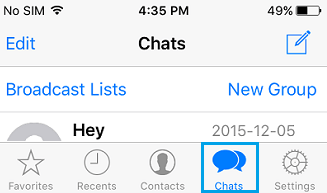
2.在“聊天”屏幕上,点击您要阻止的人的聊天。
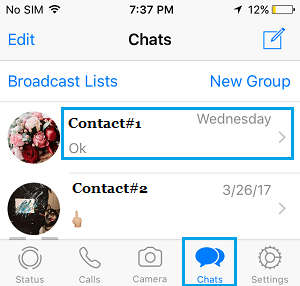
3.在下一个屏幕上,点击此人的姓名或号码。
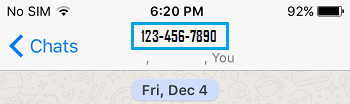
注意:如果有人不认识或不在您的联系人列表中,您将只能看到一个数字。
4.在“联系人信息”屏幕上,向下滚动并点击“阻止联系人?”选项。
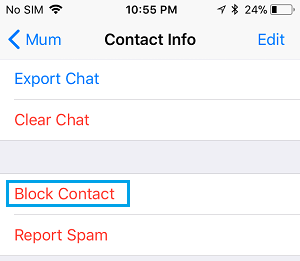
该联系人将添加到您 iPhone 上已阻止的 WhatsApp 联系人列表中。
2. 使用设置在 WhatsApp 中阻止某人
如果您已经删除了要阻止的人的所有 WhatsApp 消息并且不想再收到任何消息,则此方法适用。
1.在您的 iPhone 上?打开?WhatsApp,然后点击底部菜单中的“设置”选项卡。
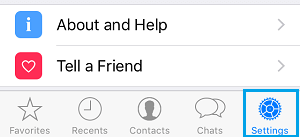
2.?在“设置”屏幕上,点击?“帐户”选项。
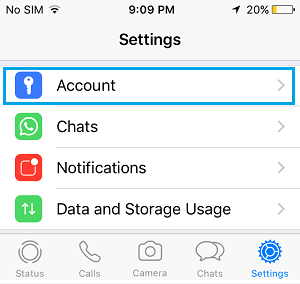
3.?在帐户屏幕上,点击?隐私。
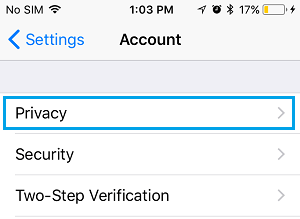
4.在“隐私”屏幕上,点击“已阻止”> 在下一个屏幕上,点击“新增”。
5.在下一个屏幕上,点击您要阻止的联系人。
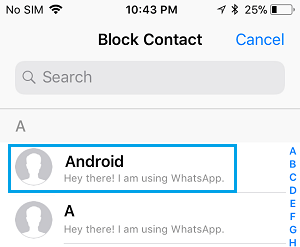
该联系人将立即添加到您 iPhone 上被阻止的 WhatsApp 联系人列表中。
如何在 iPhone 上取消阻止 WhatsApp 中的某人
如果您改变主意或错误地阻止了某人,您可以按照以下步骤在 iPhone 上的 WhatsApp 中取消阻止联系人。
1.在您的 iPhone 上?打开?WhatsApp,然后点击“设置”选项卡。
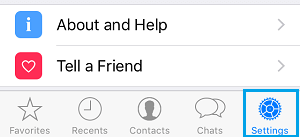
2.在“设置”屏幕上,点击“帐户”选项。
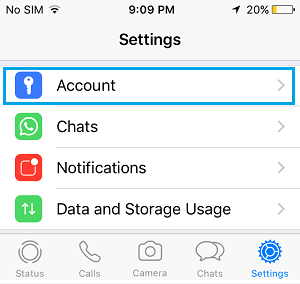
3.接下来,点击隐私>已阻止。
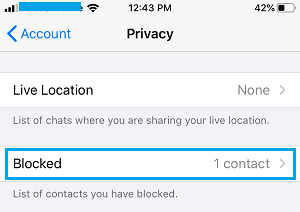
4.在被屏蔽的屏幕上,点击您要取消屏蔽的联系人。
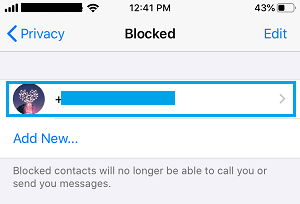
5.在联系人信息屏幕上,向下滚动并点击取消阻止联系人。
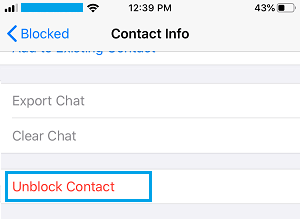
注意:您也可以向左滑动联系人,然后点击取消阻止按钮。
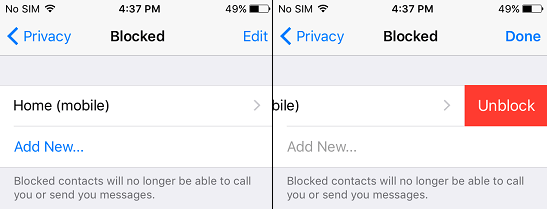
注意:如果您取消阻止某个联系人,您将不会收到该人在被阻止期间给您发送的任何电话或消息。
当您在 iPhone 上的 WhatsApp 中阻止某人时会发生什么
这是当您在 iPhone 上的 WhatsApp 中阻止某人时会发生的情况。
1.被拉黑的人不会收到WhatsApp关于被拉黑的通知。
2.被封锁的人将无法看到您的WhatsApp 最后上线信息、头像更改或状态更新。
3.被阻止的联系人发送的消息永远不会显示在您的 iPhone 上,也永远不会发送给您。
4.在 WhatsApp 中屏蔽某人不会将他们从您的 WhatsApp 联系人列表中删除,也不会将您从其他人的 WhatsApp 联系人列表中删除。
5.被封锁的人可能会通过观察以下迹象来猜测是否被封锁。
- 他们无法看到您的“WhatsApp Last Seen”或任何其他在线活动。
- 他们开始注意到已发送的消息(给您)显示有一个复选标记(消息已发送),而第二个复选标记(消息已发送)总是丢失。
- WhatsApp 呼叫您的号码打不通。
攻略专题
查看更多-

- 《苍雾世界》演习和讨伐强度榜
- 103 2025-02-20
-

- 《伊瑟》酣梦一宵技能及使用攻略
- 206 2025-02-20
-

- 《卡拉彼丘》忧雾技能介绍
- 175 2025-02-20
-

- 《美职篮全明星》球员获取及实力提升攻略
- 104 2025-02-20
-

- 《堆糖》注销账号方法
- 145 2025-02-20
-

- 《觅仙途》水剑核弹流玩法攻略
- 171 2025-02-20
热门游戏
查看更多-

- 快听小说 3.2.4
- 新闻阅读 | 83.4 MB
-

- 360漫画破解版全部免费看 1.0.0
- 漫画 | 222.73 MB
-

- 社团学姐在线观看下拉式漫画免费 1.0.0
- 漫画 | 222.73 MB
-

- 樱花漫画免费漫画在线入口页面 1.0.0
- 漫画 | 222.73 MB
-

- 亲子餐厅免费阅读 1.0.0
- 漫画 | 222.73 MB
-






